- Деякі користувачі можуть задатися питанням, як зашифрувати PDF-файли для електронних листів, щоб вони могли надсилати безпечно PDF вкладення.
- Ви можете зашифрувати файл PDF для електронної пошти Outlook та іншого програмного забезпечення для обміну повідомленнями PDF програмне забезпечення для документів.
- Користувачі, які задаються питанням, як зашифрувати PDF-файли для Gmail, можуть захистити повідомлення за допомогою деяких розширень Google Chrome.
- Деякі веб-програми варті уваги, якщо вам цікаво, як безкоштовно зашифрувати файл PDF для електронної пошти.

Це програмне забезпечення буде виправляти поширені помилки комп'ютера, захищати вас від втрати файлів, шкідливого програмного забезпечення, відмови обладнання та оптимізувати ваш ПК для досягнення максимальної продуктивності. Вирішіть проблеми з ПК та видаліть віруси зараз за 3 простих кроки:
- Завантажте інструмент відновлення ПК Restoro що поставляється із запатентованими технологіями (патент доступний тут).
- Клацніть Почніть сканування знайти проблеми з Windows, які можуть спричинити проблеми з ПК.
- Клацніть Відремонтувати все щоб виправити проблеми, що впливають на безпеку та продуктивність вашого комп’ютера
- Restoro завантажив 0 читачів цього місяця.
Портативний формат документів є одним з найбільш універсальних форматів файлів, поряд із форматами Microsoft Office.
Мільйони користувачів зберігають свої документи як документи PDF, щоб вони могли легко ділитися ними та обмінюватися ними з колегами незалежно від обладнання та операційних систем.
Деяким користувачам може знадобитися захистити файли PDF паролем шифрування перед тим, як ділитися ними через електронні листи.
Різні Пакети програм PDF дозволити користувачам застосовувати шифрування пароля до файлів PDF. Є також кілька способів зашифрувати документи PDF без програмного забезпечення PDF.
Як я можу зашифрувати документи PDF для електронних листів?
1. Зашифруйте PDF за допомогою програмного забезпечення Adobe

Акробат створив оригінальне програмне забезпечення PDF для портативного формату документа.
Ось чому їх рішення залишається передовим у світі програмним забезпеченням для PDF з початку 1990-х завдяки широким можливостям та інструментам для перетворення, редагування, підписання та спільного використання PDF файлів.
Цей інструмент є одним з найкращих програм для захисту PDF-файлів. Можна натиснути Файл і вибрати Захист за допомогою пароля встановити стандартний пароль.
Однак ви також можете вибрати альтернативні додаткові параметри шифрування та сумісності для файлів PDF.
Інший корисні функції цього програмного забезпечення:
- Це дозволяє користувачам стискати файли PDF
- Користувачі можуть розділяти файли PDF за допомогою інструмента Acrobat Split
- Службова програма підготовки форми Acrobat дозволяє користувачам встановлювати заповнювані форми
- Включає інструмент порівняння, за допомогою якого користувачі можуть порівнювати текст документа PDF

Adobe Acrobat DC
Легко шифруйте та надсилайте свої файли PDF за допомогою електронної пошти, користуючись вражаючими можливостями цього програмного забезпечення.
2. Архівуйте PDF-документ за допомогою чудового інструмента стиснення

Крім того, ви можете захистити файл PDF, заархівувавши його в зашифрованому ZIP-файлі для електронної пошти. Щоб налаштувати зашифровані архіви ZIP, перегляньте спеціальне рішення, рекомендоване нижче.
Запустіть сканування системи, щоб виявити потенційні помилки

Завантажте Restoro
Інструмент для ремонту ПК

Клацніть Почніть сканування знайти проблеми з Windows.

Клацніть Відремонтувати все виправити проблеми із запатентованими технологіями.
Запустіть сканування ПК за допомогою інструменту відновлення, щоб знайти помилки, що спричиняють проблеми із безпекою та уповільнення. Після завершення сканування процес відновлення замінить пошкоджені файли новими файлами та компонентами Windows.
Цей інструмент є однією з головних утиліт стиснення файлів для Windows 10, 8 і 7, за допомогою яких можна стискати, конвертувати та створювати резервні копії файлів.
Ви можете зашифрувати архіви, повернувши їх Шифрувати варіант на. Потім вам потрібно буде перетягнути PDF-файл для архіву на виділену панель.
Відкриється вікно Шифрування для встановлення паролів. Ви можете вибрати 256-шифроване AES опцію для архіву, натиснувши Варіанти на програмне забезпечення Дії панелі.
Інший корисні функції цього інструменту:
- Він включає конвертер документів Word у PDF
- Користувачі можуть зберігати, переміщувати та копіювати файли, використовуючи режим управління файлами
- Ви можете використовувати його для перетворення файлів у формат PDF
- Ця архівна утиліта містить файл Об’єднайте файли PDF можливість поєднання документів PDF
⇒Отримати WinZip
3. Шифруйте PDF-файли за допомогою онлайн-інструменту
- Спочатку відкрийте Захистіть паролем спеціальну веб-сторінку PDF користуватися програмою.
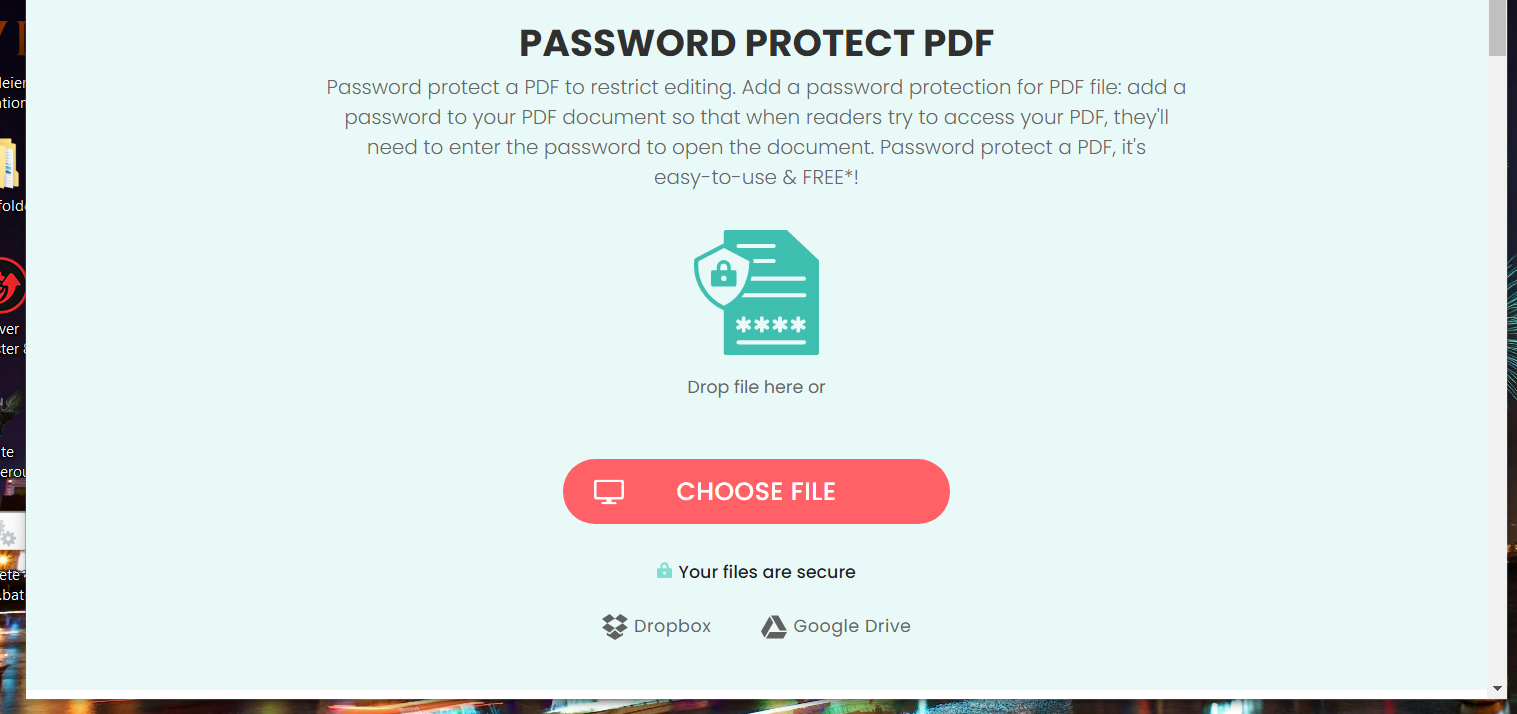
- Клацніть на Виберіть файл, щоб вибрати PDF-файл для шифрування.
- Потім введіть пароль для PDF-документа.

- Натисніть кнопку Зашифруйте PDF кнопку.
- Натисніть кнопку Завантажити, щоб зберегти зашифрований документ на ПК.
Ви можете використовувати цей онлайн-інструмент для захисту PDF-файлу за допомогою пароля за допомогою надзвичайно простої та швидкої процедури, описаної у кроках вище.
4. Надсилайте захищені електронні листи за допомогою розширень браузера
- Щоб надіслати захищені електронні листи для вкладень PDF за допомогою Gmail, натисніть на Додати в Chrome кнопку на Сторінка розширення SendSafely.
- Потім натисніть кнопку розширення на панелі інструментів Chrome.
- Клацніть на Зареєструйтесь зараз безкоштовно кнопку для реєстрації.
- Після створення облікового запису введіть свої облікові дані доступу та натисніть Іди кнопку.
- Клацніть на Google Mail Integration, щоб увімкнути інтеграцію Gmail.
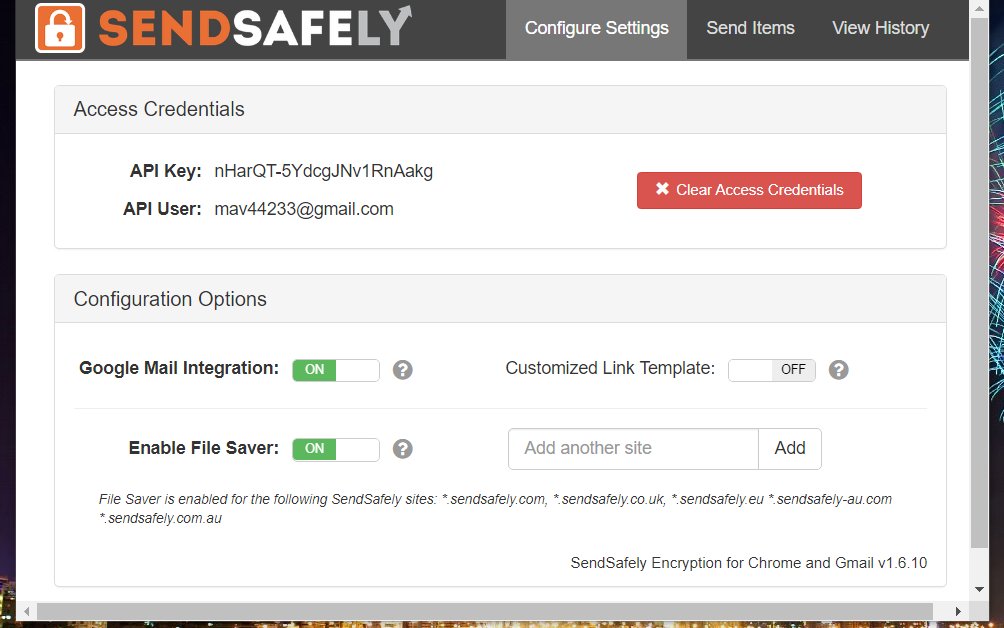
- Відкрийте Gmail у веб-переглядачі.
- Клацніть на Скласти в Gmail.
- Потім увімкніть Шифрування повідомлень варіант на.

- Ви також можете натиснути на Завантажити в редакторі повідомлень Gmail, щоб зашифрувати лише вкладення файлів PDF.
Так, ви також можете використовувати просте розширення браузера для надсилання зашифрованих поштових повідомлень. Принаймні розширення, рекомендоване вище, чудово виконує цю роботу, тому спробуйте.
5. Надішліть повідомлення вкладення за допомогою зашифрованої служби електронної пошти
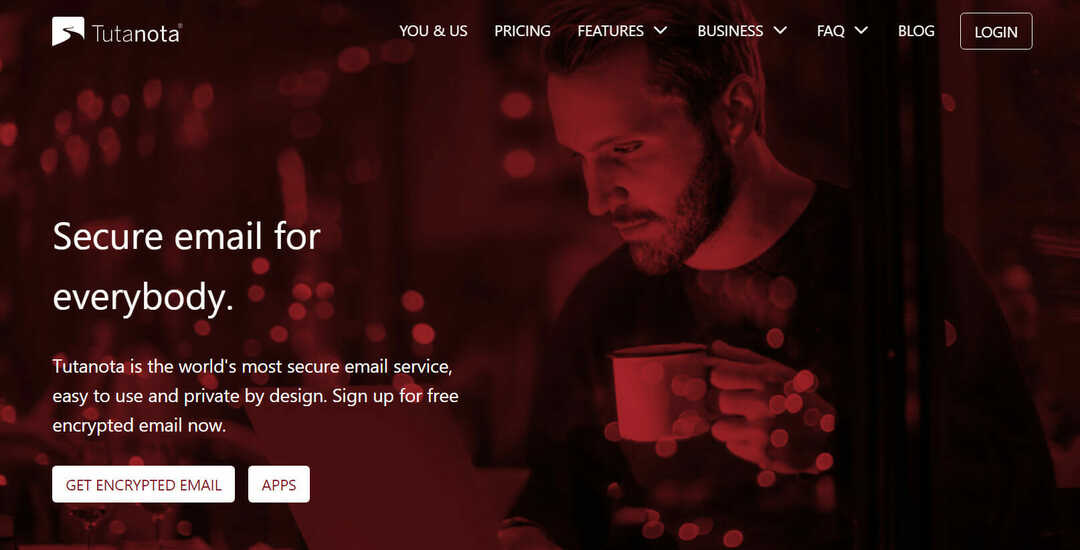
Існує також безліч зашифрованих служб веб-пошти, за допомогою яких користувачі можуть безпечніше надсилати електронні листи з вкладеннями PDF, не потребуючи додаткових розширень.
Вам не потрібно шукати далі, тому що у нас є прекрасний список найкращі зашифровані веб-адреси використовувати прямо зараз.
Якщо вам також потрібні закріплені повідомлення вкладень PDF, ви також можете зареєструватися в зашифрованому служба веб-пошти.
Ось як ви можете зашифрувати PDF-файли для електронних листів і надіслати їх безпечніше. Якщо вам випадково відомі будь-які інші рішення, про які ми не розповідали, або ви протестували деякі з них, залиште нам коментар нижче.
 Проблеми все ще виникають?Виправте їх за допомогою цього інструменту:
Проблеми все ще виникають?Виправте їх за допомогою цього інструменту:
- Завантажте цей інструмент відновлення ПК оцінено Чудово на TrustPilot.com (завантаження починається на цій сторінці).
- Клацніть Почніть сканування знайти проблеми з Windows, які можуть спричинити проблеми з ПК.
- Клацніть Відремонтувати все виправити проблеми із запатентованими технологіями (Ексклюзивна знижка для наших читачів).
Restoro завантажив 0 читачів цього місяця.

![5 способів виправити помилку принтера PDF invalidfont [вирішено]](/f/feb4c123a3a8e233f983dd2ccf6feeef.jpg?width=300&height=460)
